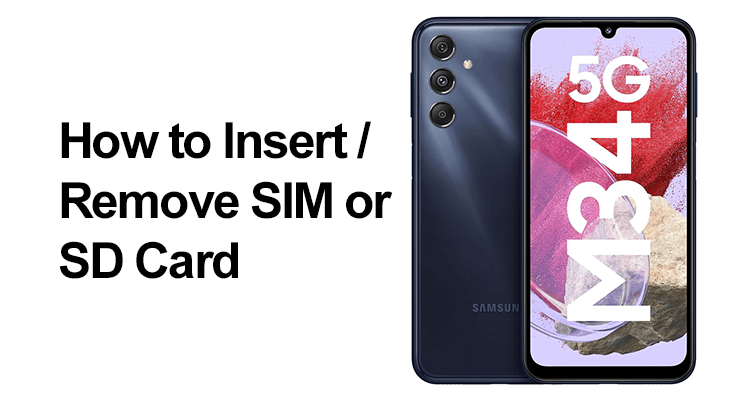
O Samsung Galaxy M34 5G se destaca no mercado de smartphones por seus recursos avançados e desempenho robusto. Uma habilidade essencial para qualquer usuário do M34 5G é gerenciar os cartões SIM e SD, cruciais para conectividade e armazenamento. Este guia fornece instruções detalhadas sobre como inserir e remover cartões SIM e SD, garantindo que você aproveite ao máximo seu dispositivo.
O Samsung Galaxy M34 5G suporta cartões nano-SIM. É essencial usar o tipo correto de SIM para conectividade.
Preparando para inserir e inserir seu cartão SIM
Certifique-se de que seu dispositivo esteja desligado antes inserindo o cartão SIM. Você precisará de uma ferramenta de ejeção do SIM para abrir a bandeja do SIM.
- Desligue seu dispositivo: para evitar possíveis problemas, certifique-se de que seu dispositivo esteja totalmente desligado. Esta medida de segurança evita qualquer dano ao cartão SIM ou ao telefone.
- Localize a ferramenta de ejeção do SIM: essa ferramenta normalmente vem incluída na caixa do telefone. Um pequeno clipe de papel também pode funcionar muito bem se você não conseguir encontrá-lo.
Como inserir o SIM no Samsung Galaxy M34 5G: um guia passo a passo
- Encontre a bandeja do SIM: No Samsung Galaxy M34 5G, a bandeja do SIM está localizada na parte superior esquerda do dispositivo.
- Ejete a bandeja do SIM: Insira a ferramenta de ejeção do SIM no pequeno orifício próximo à bandeja. Aplique uma leve pressão até que a bandeja saia ligeiramente. Em seguida, puxe cuidadosamente a bandeja para fora do slot.
- Coloque o cartão SIM: Alinhe seu cartão nano SIM com a bandeja. Certifique-se de que a orientação e a posição correspondam ao formato e tamanho da bandeja. Se você estiver usando dois cartões SIM, coloque o primeiro cartão SIM na parte superior da bandeja.
- Reinsira a bandeja: deslize cuidadosamente a bandeja de volta para dentro do telefone assim que o cartão SIM estiver posicionado corretamente na bandeja. Certifique-se de que esteja bem colocado.

Etapas de remoção do SIM Galaxy M34 5G
O Galaxy M34 5G vem com um slot para cartão SIM híbrido, permitindo usar dois cartões SIM ou um cartão SIM e um cartão microSD. Para remover o SIM, repita as etapas de inserção, mas retire o cartão SIM da bandeja. Se o telefone não reconhecer o SIM, verifique seu posicionamento e certifique-se de que esteja ativo.
Compreendendo a compatibilidade do cartão SD com Galaxy M34 5G
O M34 5G suporta cartões microSD de até 1 TB, mas não possui slot dedicado para cartão microSD; ele usa um slot híbrido.
Configuração do cartão SD Galaxy M34 5G
- Abra a bandeja do SIM: Use a ferramenta de ejeção para acessar a bandeja híbrida.
- Inserindo o cartão SD: Se estiver usando um cartão SIM, o cartão microSD pode ser colocado na parte traseira da bandeja.
- Fechando a bandeja: Reinsira-o em o telefone.
Removendo cartão SD Galaxy M34 5G: Siga as etapas de inserção na ordem inversa, garantindo que o dispositivo esteja desligado.
Perguntas comuns respondidas
Posso usar um cartão microSD no meu Samsung Galaxy M34 5G e como faço para inseri-lo?
Sim, o Samsung Galaxy M34 5G suporta cartões microSD de até 1 TB. Para inseri-lo, use a ferramenta de ejeção do SIM para abrir o slot híbrido na lateral do dispositivo. Se você usar um cartão SIM, o cartão microSD poderá ser colocado na parte traseira da bandeja. Reinsira a bandeja com cuidado depois.
É possível inserir dois cartões SIM no Samsung Galaxy M34 5G?
Sim, o Samsung Galaxy M34 5G permite a utilização de dois cartões SIM simultaneamente graças ao seu slot híbrido. Você pode colocar um cartão SIM na parte superior da bandeja e outro na parte traseira, desde que não esteja usando um cartão microSD.
Que tipo de cartão SIM o Samsung Galaxy M34 5G suporta?
O Samsung Galaxy M34 5G é compatível com cartões nano-SIM. É importante usar este tipo específico de cartão SIM para garantir ajuste e conectividade adequados.
Posso usar meu telefone enquanto o cartão SIM ou SD está sendo removido ou inserido no M34 5G?
Recomenda-se desligar o Samsung Galaxy M34 5G ao inserir ou remover um cartão SIM ou SD. Esta precaução ajuda a evitar danos ao cartão ou aos componentes internos do telefone.
É necessária alguma ferramenta específica para inserir ou remover o cartão SIM/SD no Galaxy M34 5G?
Sim, você precisará de uma ferramenta de ejeção de SIM para inserir ou remover o cartão SIM/SD no Galaxy M34 5G. Essa ferramenta geralmente vem com o telefone. Alternativamente, um pequeno clipe de papel também pode ser usado.
Como solucionar problemas de reconhecimento com o cartão SIM ou SD no meu Samsung M34 5G?
Se o seu Samsung Galaxy M34 5G não reconhecer o cartão SIM ou SD, primeiro certifique-se de que o cartão esteja inserido corretamente. Então, reinicie seu telefone. Se os problemas persistirem, tente usar o cartão em outro dispositivo para verificar seu funcionamento.
O que devo fazer se meu Samsung Galaxy M34 5G não detectar o novo cartão SIM ou SD após a inserção?
Se o seu Samsung Galaxy M34 5G não detectar um novo cartão SIM ou SD após a inserção, certifique-se de que o cartão esteja inserido corretamente e seja compatível. Reinicie o telefone. Se o problema persistir, experimente o cartão em outro dispositivo para descartar danos ou defeitos no cartão.
Conclusão: Nossas Palavras Finais
Inserir e remover cartões SIM e SD no Samsung Galaxy M34 5G é simples, mas requer a compreensão da funcionalidade do slot SIM híbrido. Seguir essas diretrizes garante uma experiência perfeita com seu novo dispositivo. Aproveite todos os recursos do seu Samsung Galaxy M34 5G, seja para conectividade ou armazenamento expandido.








Deixe um comentário